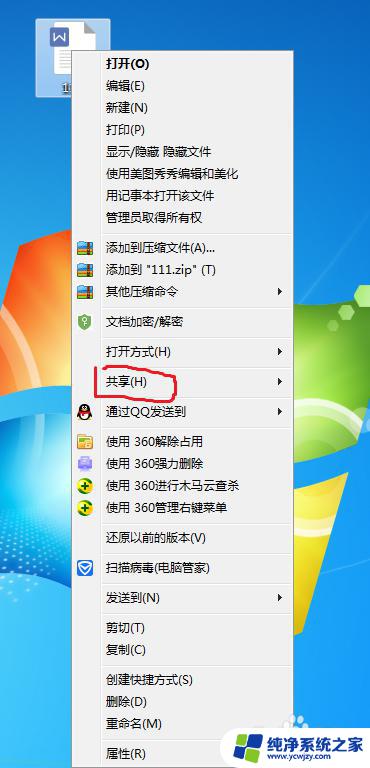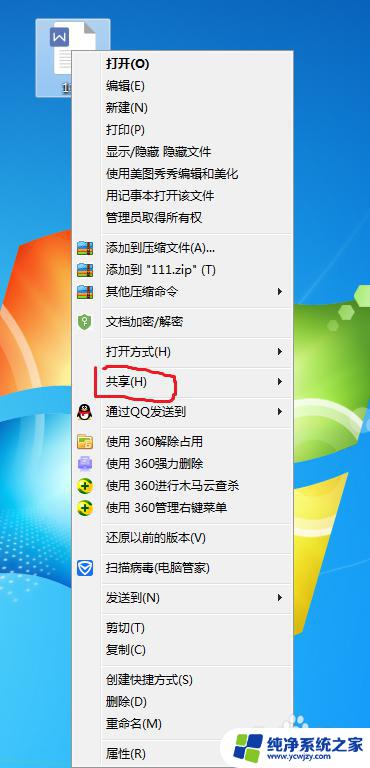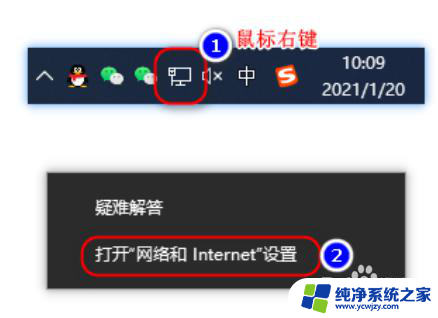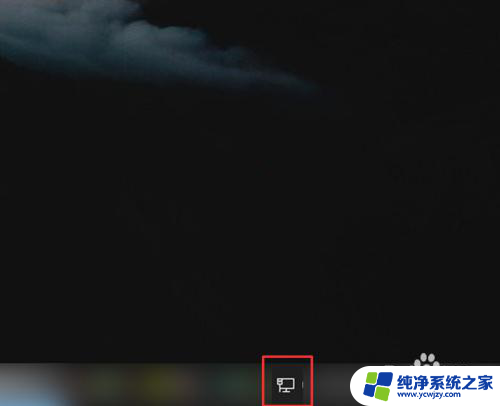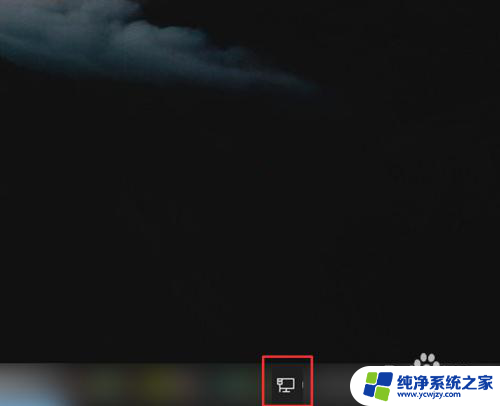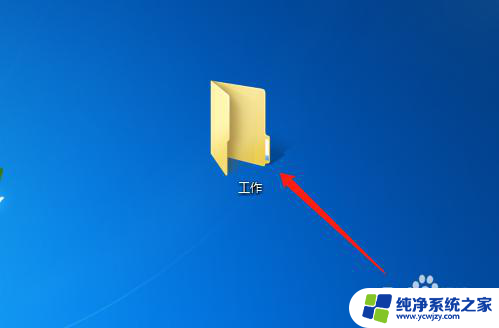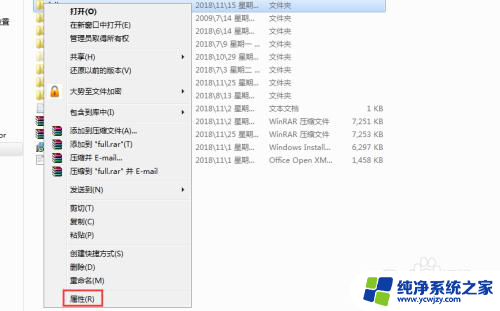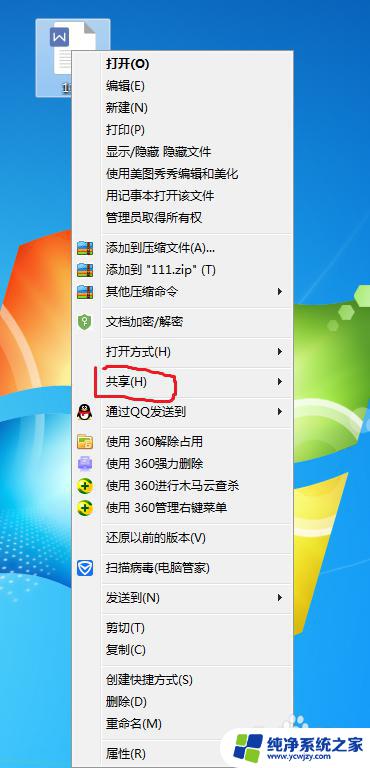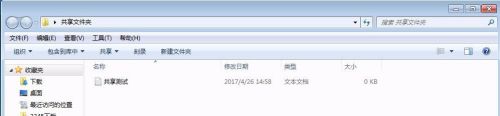如何两台电脑共享文件 电脑如何通过局域网共享文件
电脑已经成为了我们生活中不可或缺的工具之一,而在工作或生活中,我们经常需要将文件在不同电脑之间进行共享。为了方便快捷地实现文件共享,局域网成为了一个理想的选择。通过局域网,我们可以轻松地将两台电脑连接起来,实现文件的共享和传输。如何在电脑上通过局域网共享文件呢?接下来我们将会详细介绍这个过程,让您能够轻松地掌握文件共享的技巧。
具体方法:
1.打开电脑,选中要共享的文件。点击右键,右键出现一个下拉菜单,我们看到菜单中有一个“共享”功能选项,如下图所示。
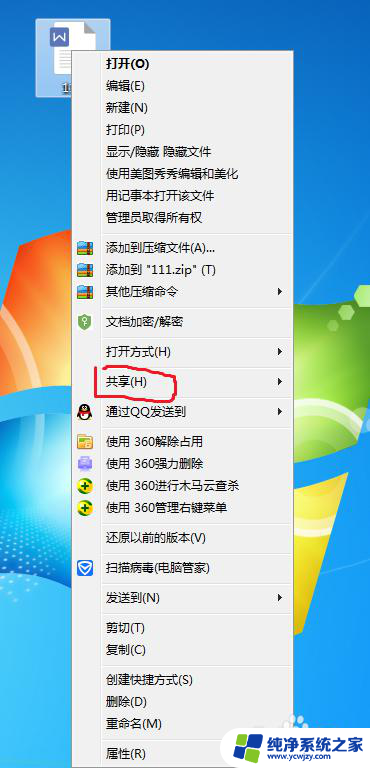
2.我们点击“共享”选项,这时出现后面出现一个菜单选项,我们点击“特定用户”功能,如下图所示。
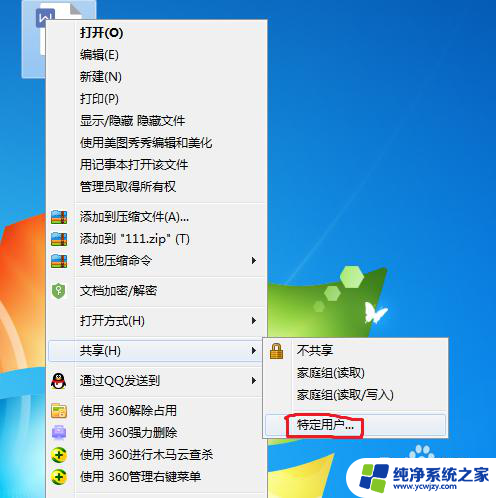
3.点击之后,界面弹出一个“文件共享”的设置窗口。我们添加共享用户名,点击用户名栏,会出现几个选项,这里小编选择"Everyone”(区域网内任何人可见),如果是新建用户,直接输入名称即可。
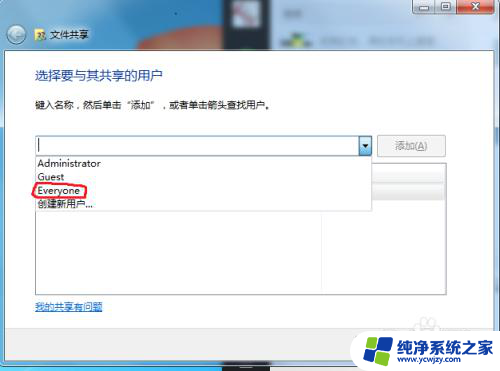
4.选择用户名称后,点击后面的“添加”按钮,如下图所示。
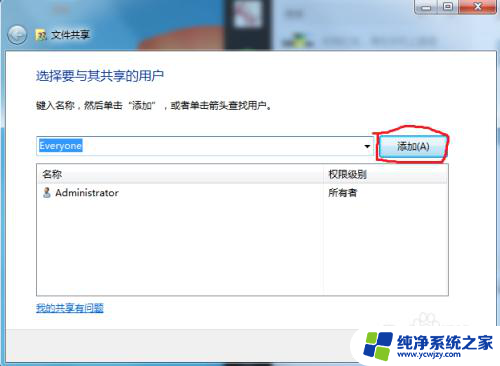
5.这时我们看到下方显示一个已经添加的用户名,点击用户名。后面出现三个选项,这里小编选择读取选项,即共享的用户只能读取共享文件,不能编辑文件。然后按下方“共享”按钮,如下图所示。
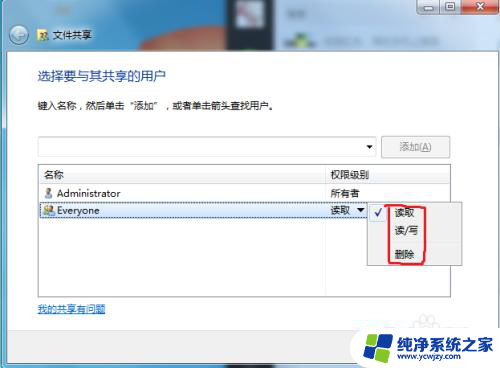
6.这时弹出一个提示窗口,显示文件已经共享,我们点击下方的“完成”按钮,操作步骤完成。
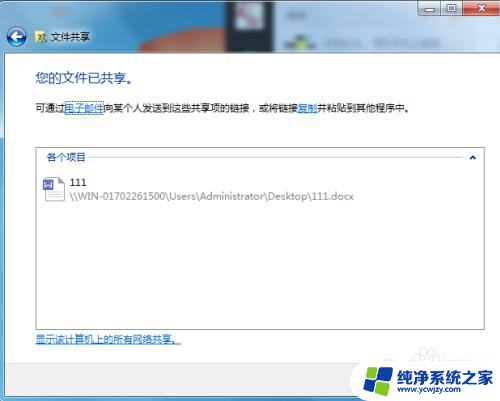
以上就是两台电脑共享文件的所有步骤,如果您遇到了同样的问题,可以参考本文中介绍的步骤来解决,希望这篇文章对您有所帮助。